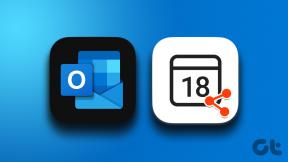Kā izslēgt skaņu visiem pakalpojumā Google Meet
Miscellanea / / November 29, 2021
Google Meet Tam ir pamata funkcijas, kas nepieciešamas efektīvai saziņai, taču tai tāpat kā jebkurai citai ir daži trūkumi pienācīga videozvanu lietotne. Piemērs ir nespēja vienlaicīgi izslēgt visus grupas zvana dalībniekus. Šo funkciju atradīsit citās lietotnēs, piemēram, Microsoft Teams, Tālummaiņaun Skype. Ko darīt, ja jums ir jāizslēdz skaņa visiem jūsu Google Meet grupas videozvana dalībniekiem? Šajā rakstā mēs runāsim par risinājumu.

atpūsties, tu neesi viens kamēr cīnās ar to. Tūkstošiem tādu lietotāju kā jūs meklē veidus, kā izslēgt visus Google Meet videoklipa dalībniekus. Bez liekām pūlēm pāriesim uz tālāk esošo sadaļu, lai uzzinātu, kā izslēgt skaņu visiem pakalpojumā Google Meet.
Piezīme: Tālāk minētie risinājumi attiecas tikai uz Google Meet personālo datoru/tīmekļa lietotājiem. Šos trikus nevar izmantot mobilajā lietotnē vai mobilajā pārlūkprogrammā.
1. Izslēgt pārlūkprogrammas cilni
Viens lielisks risinājums, lai izslēgtu visu Google Meet dalībnieku skaņu, ir izslēgt cilni, kas vada sapulci. Google pārlūkā Chrome izvietoja funkciju Mute Tab
vēl 2017. gadā šim nolūkam — lai izslēgtu skaņu no tām vietnēm, kuras fonā atskaņo kaitinošu skaņu. Ja jums nav laika izsekot audio avotam vietnē, varat vienkārši izslēgt visu cilni.Papildus pārlūkam Chrome citas populāras pārlūkprogrammas, piemēram, Microsoft Edge un Mozilla Firefox, arī ļauj lietotājiem izslēgt cilnes. Tā kā pakalpojumam Google Meet nav vietējās funkcijas, lai attālināti izslēgtu dalībnieku skaņu, cilnes Mute funkcija ir lieliska improvizācija.
Vai tu zināji: Tīmekļa lietotājiem Google Meet video sapulce darbojas tikai pārlūkprogrammās Google Chrome, Mozilla Firefox un Microsoft Edge.

Lai izslēgtu skaņu visiem Google Meet lietotājiem, izmantojiet pārlūkprogrammas cilnes Izslēgt funkciju. Tas ir diezgan vienkārši lietojams, taču mēs jums parādīsim, kā to izdarīt pārlūkprogrammās Chrome, Firefox un Microsoft Edge.
Izslēdziet skaņu visiem pakalpojumā Google Meet pārlūkā Chrome
1. darbība: Palaidiet pārlūkprogrammu Chrome un ar peles labo pogu noklikšķiniet uz cilnes Meet.

2. darbība: Atlasiet Izslēgt vietni.

Tādējādi tiks izslēgts viss audio/skaņa, kas nāk no cilnē aktīvās vietnes, līdz to ieslēdzat. Tādējādi (netieši) tiks izslēgta skaņa visiem Google Meet zvana dalībniekiem.
Lai ieslēgtu Google Meet skaņu, iespējams, ja vēlaties dzirdēt dalībnieku runu, ar peles labo pogu noklikšķiniet uz cilnes un atlasiet Ieslēgt vietni.

Viens no Chrome vietnes izslēgšanas funkcijas trūkumiem ir tas, ka tā izslēdz citas tās pašas vietnes cilnes, kas atbalsta šo funkciju. Pieņemsim, ka jums ir atvērtas 3 YouTube cilnes. Izslēdzot vienu no cilnēm, pārlūks Chrome izslēgs arī pārējās divas YouTube cilnes.
Izslēdziet skaņu visiem pakalpojumā Google Meet pārlūkprogrammā Firefox
Pārlūkprogrammas Mozilla Firefox funkciju Mute cilni var arī improvizēt, lai izslēgtu skaņu visiem Google Meet lietotājiem. Lai to paveiktu, veiciet tālāk norādītās darbības.
1. darbība: Datorā palaidiet programmu Mozilla Firefox un ar peles labo pogu noklikšķiniet uz cilnes Google Meet.
2. darbība: Atlasiet Izslēgt cilni, lai izslēgtu Google Meet audio.

Tam cilnē jāievieto krustojuma skaļruņa ikona. Tas norāda, ka cilnei ir izslēgta skaņa, kā arī visiem jūsu Google Meet videozvana dalībniekiem.

Lai ieslēgtu Google Meet skaņu pārlūkprogrammā Firefox, ar peles labo pogu noklikšķiniet uz izslēgtās cilnes un atlasiet Ieslēgt cilni.

Izslēdziet skaņu visiem pakalpojumā Google Meet programmā Microsoft Edge
Programmā Microsoft Edge varat izmantot funkciju “Izslēgt cilni”, lai izslēgtu skaņu visiem Google Meet zvana dalībniekiem. Varat arī pārbaudīt citus Microsoft Edge padomi un ieteikumi kopā ar to. Process ir diezgan vienkāršs un vienkāršs; soļi ir uzskaitīti zemāk.
1. darbība: Palaidiet Microsoft Edge savā pārlūkprogrammā un ar peles labo pogu noklikšķiniet uz cilnes Google Meet.
2. darbība: Atlasiet cilni Izslēgt skaņu.

Pro padoms: Varat arī izmantot īsinājumtaustiņu Ctrl + M, lai izslēgtu cilnes skaņu programmā Microsoft Edge.
2. Izslēgt skaņu, izmantojot pārlūkprogrammas paplašinājumu
Ir Chrome paplašinājumi, kas ļauj izslēgt cilnes skaņu pārlūkprogrammā. Šie paplašinājumi būs noderīgi, ja (i) vēlaties izslēgt skaņu visiem Google Meet zvana dalībniekiem un (ii) vēlaties izslēgt skaņu konkrētai cilnei, neizslēdzot visu vietni — pārlūkprogrammā Chrome.
Mēs pārbaudījām dažus no šiem paplašinājumiem un atklājām, ka šī cilnes izslēgšana (izslēgta trmcnvn) ir stabila. Vairāk nekā 50 000 lietotāju to izmanto un ir piešķīruši tai 5 zvaigžņu vērtējumu Chrome interneta veikalā.
Veiciet tālāk norādītās darbības, lai uzzinātu, kā izmantot paplašinājumu, lai izslēgtu vairākus Google Meet dalībniekus.
1. darbība: Apmeklējiet paplašinājuma Mute Tab lapu un pieskarieties pogai Pievienot pārlūkam Chrome, lai instalētu to savā pārlūkprogrammā.

Instalēt Mute Tab (izmantojis trmcnvn)
2. darbība: Uzvednē pieskarieties pogai Pievienot paplašinājumu, lai apstiprinātu instalēšanu.

3. darbība: Tagad, lai izslēgtu Google Meet cilni un visus tajā esošos, Chrome izvēlnē blakus adreses joslai pieskarieties skaļruņa ikonai.

Tādējādi zem skaļruņa ikonas tiks parādīts burts M, kas nozīmē, ka cilne ir izslēgta. Lai ieslēgtu cilnes skaņu, vienkārši pieskarieties skaļruņa ikonai (zem tās ir M).

Izslēdziet troksni
Dalībnieku izslēgšana atsevišķi pakalpojumā Google Meet var būt nogurdinoša, īpaši, ja uzņemat lielu auditoriju. Nav zināms, vai (vai kad) Google videozvanu platformā ieviesīs vietējo funkciju “Izslēgt visu”. Tikmēr varat izmantot iepriekš minētos trikus, lai vienlaikus izslēgtu visus Google Meet videoklipa dalībniekus.
Nākamais: Vai vēlaties redzēt visus Google Meet dalībniekus? Uzziniet, kā lietot un iespējot režģa vai flīžu izkārtojumu pakalpojumā Google Meet operētājsistēmās Android, iPhone, iPad, Windows un Mac.